A continuación, se explica cómo configurar el desbloqueo facial en Samsung Galaxy A50. Puede desbloquear su teléfono Samsung con seguridad de reconocimiento facial. a usar reconocimiento facial en el Samsung A50, debe agregar su rostro. Cuando utilice el desbloqueo facial en el A50, recuerde que es posible que el reconocimiento facial no lo reconozca si su apariencia cambia significativamente.
Hay diferentes tipos de seguridad de la pantalla de bloqueo disponible, incluido el código PIN, la contraseña (la más segura), el modelo, huella digital en la pantalla y desbloqueo de la cara. El reconocimiento facial es menos seguro que otros tipos de pantalla de bloqueo en su teléfono. Samsung o dispositivos Android. Puede encontrar el reconocimiento facial en Configuración biométrica y de seguridad. Siga el proceso paso a paso a continuación para configurar el desbloqueo facial en Samsung Galaxy A50 o Galaxy A70.
Lea también:
Cómo personalizar Siempre se muestra en Samsung A50
Cómo configurar el desbloqueo facial en Pixel 4 y 4 XL
Cómo cambiar el efecto de la animación de huellas dactilares en OnePlus 6T
Cómo tomar una captura de pantalla en el Samsung A50
Cómo configurar el desbloqueo facial en Samsung Galaxy A50 o Galaxy A70
Para usar el desbloqueo facial del Samsung A50, primero registre su rostro usando los siguientes ajustes.
Paso 1: Desliza el dedo hacia arriba desde la parte inferior de la pantalla de inicio para abrir cajón de aplicaciones
Paso 2: Tocar Aplicación de configuración
Paso 3: Tocar Biometría y seguridad
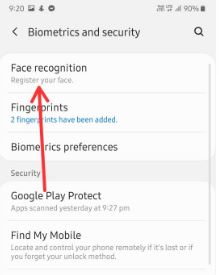
Paso 4: Tocar Reconocimiento facial
Ingrese el PIN o la contraseña actual, si está configurado.
Paso 5: Tocar Sigue adelante
Este mensaje aparece en el Samsung A50: ¿Estás usando anteojos ahora mismo?
Paso 6: Escoge de sí o no y toque Sigue adelante abajo a la derecha
Paso 7: Registre su rostro ahora. Coloque la cara en el área que se muestra en la pantalla para habilitar el reconocimiento facial en el Samsung A50
Cuando termine el proceso, podrá ver niña registrada mensaje en el teléfono. A continuación se muestran las funciones útiles para desbloquear la cara A50.
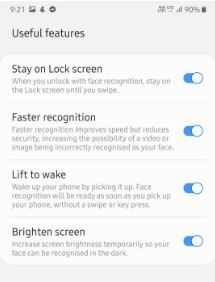
Permanecer en la pantalla de bloqueo
Al desbloquear con reconocimiento facial, permanezca en la pantalla de bloqueo hasta que arrastre la pantalla.
Reconocimiento más rápido
Mejorará la velocidad, pero reducirá la seguridad. Es posible que los videos o las fotos se reconozcan incorrectamente a medida que los experimenta.
Levántate para despertar
Despierta tu teléfono levantándolo. El reconocimiento facial Samsung A50 estará listo tan pronto como levantes el teléfono sin deslizar ni presionar la tecla.
Pantalla más brillante
Para reconocer fácilmente su rostro en el modo oscuro, debe activar el brillo de la pantalla. Aumente el brillo de la pantalla temporal en su rostro.
Desactiva temporalmente el desbloqueo facial en Galaxy A50 o Galaxy A70
Si no desea utilizar la seguridad de desbloqueo facial, puede desactivarla temporalmente mediante los dos métodos siguientes.
La primera forma:
Configuración> Bloqueo de pantalla> Tipo de bloqueo de pantalla> Desactivar cambio de rostro
La segunda forma:
Configuración> Datos biométricos y seguridad> Reconocimiento facial> Desactivar el cambio de desbloqueo facial
Eliminar datos faciales de Galaxy A50
Si desea utilizar otra cara, debe eliminar la cara agregada del dispositivo. Puede borrar el desbloqueo facial A50 usando la configuración a continuación.
Configuración> Datos biométricos y seguridad> Reconocimiento facial> Eliminación de datos faciales> Eliminación
Cambie sus datos biométricos favoritos en su Samsung A50
Seleccione Biometría preferida, que se utiliza en algunas aplicaciones para elegir qué método de autenticación mostrar.
Configuración> Datos biométricos y seguridad> Preferencias biométricas> Datos biométricos preferidos> Huellas digitales / Reconocimiento facial
Y eso es todo Esperamos que el tutorial anterior sea útil para configurar el desbloqueo facial en Samsung Galaxy A50. Si tiene alguna pregunta, háganoslo saber en el cuadro de comentarios a continuación. ¿Cuál es su seguridad de pantalla de bloqueo favorita? Estén atentos y estén atentos a las últimas actualizaciones.
Sigue leyendo:
- Cómo instalar el reconocimiento facial en Galaxy S10 y S10 Plus
- Cómo configurar el reconocimiento facial en Samsung Galaxy Note 10 y Note 10 Plus
- Cómo instalar y usar el reconocimiento facial en Galaxy Note 9
- Cómo configurar el reconocimiento facial en Samsung S21 Plus
- Cómo configurar y usar el reconocimiento facial Galaxy Note 8
- Cómo usar Samsung Pass en Galaxy S9 y Galaxy S9 Plus
- Cómo configurar el desbloqueo facial en OnePlus 6
- Cómo instalar Face Unlock en OnePlus 7 Pro y OnePlus 7
- Cómo configurar la huella digital de ultrasonido en Galaxy Note 10 Plus y Note 10
- Cómo utilizar el escaneo inteligente en Galaxy S9 y Galaxy S9 Plus

